Dell Threat Defense에서 파일을 안전 목록에 포함하는 방법
Resumen: 파일은 다음 지침에 따라 Dell Threat Defense에 안전하게 나열될 수 있습니다.
Este artículo se aplica a
Este artículo no se aplica a
Este artículo no está vinculado a ningún producto específico.
No se identifican todas las versiones del producto en este artículo.
Síntomas
참고:
- 2022년 5월부터 Dell Threat Defense에 대한 유지 보수가 종료됩니다. 이 제품 및 관련 문서는 더 이상 Dell에서 업데이트하지 않습니다. 자세한 내용은 Dell Data Security의 제품 수명주기(지원 종료/EOL(End Of Life)) 정책을 참조하십시오. 다른 문서에 대한 질문이 있는 경우 영업 팀에 문의하거나 endpointsecurity@dell.com으로 문의하십시오.
- 최신 제품에 대한 자세한 내용은 엔드포인트 보안을 참조하십시오.
Dell Threat Defense 관리자는 다음을 위해 파일을 안전 목록에 포함할 수 있습니다.
- 타사 충돌 방지
- 성능 문제 해결
- 거짓 양성 지우기
이 문서에서는 Dell Threat Defense의 목록 파일을 안전하게 나열하는 방법에 대해 설명합니다.
영향을 받는 제품:
Dell Threat Defense
영향을 받는 운영 체제:
Windows
Mac
Causa
해당 사항 없음.
Resolución
파일을 안전 목록에 추가하려면 다음을 수행합니다.
- 웹 브라우저에서 아래에 있는 Dell Threat Defense 관리 콘솔로 이동합니다.
- Dell Threat Defense 관리 콘솔에 로그인합니다.
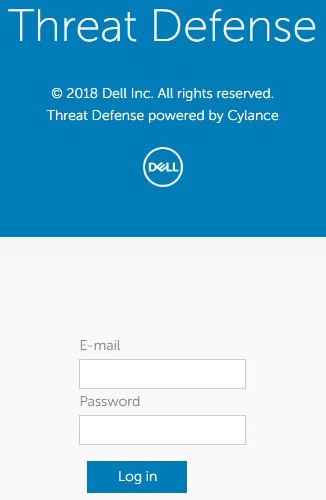
- 콘솔에서 Settings 탭을 클릭합니다.

- 설정에서 Global List 탭을 클릭합니다.

- Safe 탭을 클릭합니다.

- 다음에 대해 파일이 안전할 수 있습니다.
- 실행 파일
- 스크립트
적절한 파일 형식을 클릭합니다.
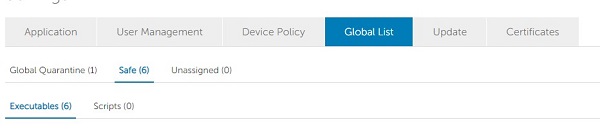
- Add File을 클릭합니다.

- Add File to Safe List 메뉴에서 다음을 수행합니다.
- 파일의 SHA256을 채웁니다.
- 선택 사항으로 파일의 MD5를 추가합니다.
- 선택 사항으로 파일 이름을 추가합니다.
- 파일에 적절한 범주를 선택합니다.
- 파일을 안전하게 나열하는 이유를 입력합니다.
- Submit을 클릭합니다.
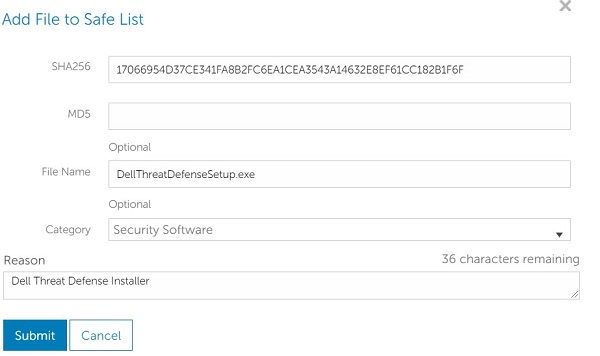
참고:
- 자세한 내용은 안티바이러스 및 멀웨어 방지 애플리케이션을 위한 파일의 SHA-256 Hash를 확인하는 방법을 참조하십시오.
- 스크린샷에 사용되는 예는 사용자 환경에 따라 다를 수 있습니다.
- Add Script를 클릭합니다.
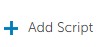
- Add Script to Safe List 메뉴에서 다음을 수행합니다.
- 파일의 SHA256을 채웁니다.
- 선택 사항으로 파일 이름을 추가합니다.
- 파일을 안전하게 나열하는 이유를 입력합니다.
- Submit을 클릭합니다.
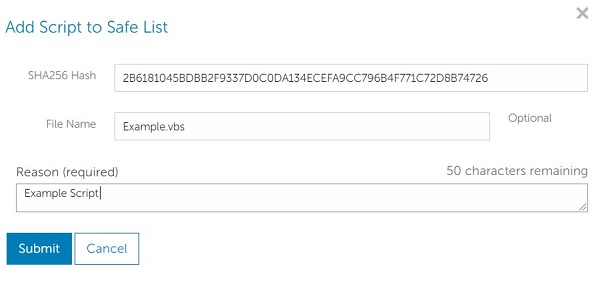
참고:
- 자세한 내용은 안티바이러스 및 멀웨어 방지 애플리케이션을 위한 파일의 SHA-256 Hash를 확인하는 방법을 참조하십시오.
- 스크린샷에 사용되는 예는 사용자 환경에 따라 다를 수 있습니다.
지원 부서에 문의하려면 Dell Data Security 국제 지원 전화번호를 참조하십시오.
온라인으로 기술 지원 요청을 생성하려면 TechDirect로 이동하십시오.
추가 정보 및 리소스를 보려면 Dell 보안 커뮤니티 포럼에 참여하십시오.
Información adicional
Videos
Productos afectados
Dell Threat DefensePropiedades del artículo
Número del artículo: 000129506
Tipo de artículo: Solution
Última modificación: 19 dic 2022
Versión: 14
Encuentre respuestas a sus preguntas de otros usuarios de Dell
Servicios de soporte
Compruebe si el dispositivo está cubierto por los servicios de soporte.


